
- •Електронні таблиці excel
- •Хід уроку
- •Призначення і функції електронних таблиць.
- •Запуск програми Excel.
- •3. Елементи інтерфейсу ет.
- •4. Структура робочої книги і запис адрес комірок.
- •Введення, редагування і зберігання даних.
- •Електронні таблиці excel
- •Хід уроку
- •Координати комірок. Діапазон комірок.
- •Опрацювання табличної інформації:
- •3. Робота з аркушами
- •Електронні таблиці excel
- •Хід уроку
- •Компоненти формул. Введення формул до ет.
- •2. Оператори в Excel. Пріоритети операторів.
- •3. Копіювання формул
- •4. Відносні й абсолютні посилання
- •5. Синтаксис функцій. Введення функцій.
- •6. Використання логічних функцій.
- •7. Діагностування помилок у формулах
- •2. Швидкий спосіб створення діаграм
- •3. Побудова графіків
- •4. Сполучення діаграми з графіком
- •Електронні таблиці excel
- •Хід уроку
- •1. Компоненти списків.
- •2. Створення списку за допомогою форми
- •3. Пошук даних
- •4. Упорядкування даних
- •5. Фільтрація даних. Автофільтр
3. Робота з аркушами
Працюючи з книгою, ви зможете переходити з одного аркуша на інший. Для цього клацніть мишею по ярличку потрібного аркуша. Той аркуш, що у даний момент відкритий у вікні Excel, називається активним. Вкладка активного аркуша підсвічена яскравіше інших вкладок. Excel за умовчанням надає всім аркушам імена Лист1, Лист2,... . Ви можете змінити ці імена на змістовніші, якщо клацнете двічі по ярличку аркуша і введете нове ім'я.
Нова робоча книга в Excel містить за умовчанням три аркуші. Ви можете збільшити їхню кількість, якщо клацнете правою кнопкою миші по вкладці будь-якого аркуша й оберете команду контекстного меню Добавить. У наступному діалозі вам потрібно зазначити піктограму Лист і клацнути по кнопці ОК. Видаляється аркуш іншою командою контекстного меню - Удалить.
Для переміщення робочого аркуша треба виділити його ярлик і притримувати натиснутою ліву кнопку миші, поки її курсор не набуде вигляду стрілочки з листочком паперу. Перемістити цей курсор вздовж ярликів аркушів в потрібне місце і після появи маленького чорного трикутничка відпустити кнопку.
Для копіювання робочого аркуша в тій же робочій книзі треба виконати попередні дії з натиснутою клавішею <Ctrl>.
Для копіювання робочого аркуша в іншу робочу книгу треба натиснути праву кнопку миші – в меню вибрати команду Копировать, перейти в іншу робочу книгу і виконати команду Вставить.
ІІ. Підсумок уроку. Домашнє завдання.
Вправи на закріплення:
-
Введіть до комірок стовпця А прізвища ваших знайомих, використовуючи при цьому безпосереднє введення до комірок. У комірки стовпця В введіть імена знайомих, застосовуючи введення у рядок формул. Очистіть зміст останнього рядка, а потім відновіть дані командою Правка - Отменить очистку.
-
Створіть у комірках рядка 1 арифметичну прогресію 0, 2, 4,...
-
Заповніть рядок 2 прогресією -1, -3, -5,...
-
Заповніть рядок 3 геометричною прогресією 1, 2, 4,...
Запишіть до комірки А3 число 1 і протягніть маркер заповнення правою кнопкою миші до комірки F1.
Відпустіть кнопку миші й оберіть у контекстному меню опцію Прогрессия. У діалозі Прогрессия установіть перемикачі Расположение... по строкам і Геометрическая. У полі Шаг уведіть число 2. Клацніть по кнопці ОК, після чого рядок 3 буде заповнений числами заданої прогресії.
Якщо ви бажаєте заповнити елементами прогресії не рядок, а стовпець, то клацніть у діалозі Прогрессия по перемикачу Расположение... по столбцам.
Задайте для отриманих прогресій шрифт Times New Roman, 9 пт, напівжирний Вирівняйте значення в комірках по центру
Домашнє завдання:
-
Опрацювати матеріал конспекту.
-
Закріпити навички роботи з ЕТ.
Е ЛЕКТРОННІ
ТАБЛИЦІ EXCEL
ЛЕКТРОННІ
ТАБЛИЦІ EXCEL
Практична робота
Тема: „Опрацювання табличної інформації в середовищі табличного процесора.”
Мета: закріпити навички роботи з даними електронних таблиць, роботи з аркушами робочої книги.
Обладнання: міні-таблиці „Переміщення по аркушах робочої книги”
План
І. Перевірка теоретичних знань.
ІІ. Виконання практичної роботи.
ІІІ. Підсумок. Домашнє завдання.
Хід уроку
І. Перевірка теоретичних знань.
Контроль знань (самостійна робота):
І варіант
-
В чому полягає операція автозаміни?
-
Як об’єднати кілька комірок, щоб по центру розташувати в них текст?
-
В чому суть операції копіювання?
-
Які вкладки має діалогове вікно „Формат ячеек”?
-
Яку вкладку вибрати для встановлення внутрішніх і зовнішніх границь комірок?
-
Що необхідно зробити, щоб встановити однаковий формат для діапазону комірок?
-
Яким чином змінити ширину стовпчика відповідно до найбільшої довжини тексту в його комірках?
-
Як вставити до таблиці додатковий стовпчик?
-
Як можна виділити незв’язний діапазон комірок?
-
Як перейменувати аркуш робочої книги?
ІІ варіант
-
В чому полягає операція авто завершення?
-
В чому суть операції очистки?
-
В чому суть операції переміщення?
-
Яку вкладку вибрати для встановлення горизонтального і вертикального вирівнювання комірок?
-
Яку вкладку вибрати для встановлення кольору і візерунку фону комірок?
-
Яким чином змінити висоту рядка відповідно до найбільшої висоти тексту в його комірках?
-
Як вставити до таблиці додатковий рядок?
-
Яким чином можна виділити весь робочий аркуш?
-
Як виділити декілька рядків?
-
Як перемістити аркуш робочої книги?
ІІ. Виконання практичної роботи.
Виконання роботи:
-
Запустіть програму для роботи з електронною таблицею.
-
Відкрийте файл Продавець - <ваше прізвище>.
-
За стовпцем „Ціна” добавте ще один стовпчик і назвіть його „Загальна сума”; в кінці таблиці добавте ще два стовпці, назвіть їх відповідно „Продано на суму”, „Процент прибутку”.
-
Відформатуйте
 введені дані за власним смаком (можна
використати заливку, колір тексту,
вигляд накреслення, тип шрифту тощо).
введені дані за власним смаком (можна
використати заливку, колір тексту,
вигляд накреслення, тип шрифту тощо). -
Виконайте вирівнювання даних, змініть відповідно до даних ширину стовпців і висоту рядків (якщо треба).
-
Задайте границі таблиці.
-
Даним в стовпцях „Ціна” і „Продано на суму” задайте грошовий формат ( в гривнях).
-
Перейменуйте І аркуш (Лист1) на „І квартал”.
-
Скопіюйте перший аркуш на другий і назвіть його „ІІ квартал”.
-
Внесіть зміни в назви стовпців з місяцями (відповідно: квітень, травень, червень).
-
Відформатуйте цю таблицю за смаком.
-
Збережіть таблицю під старою назвою.
-
Здайте звіти викладачеві.
ІІІ. Підсумок. Домашнє завдання.
Підсумок:
-
Вказати на типові недоліки при виконанні роботи, ще раз звернути увагу неправильність виконання відповідних завдань.
-
Виставити і оголосити оцінки за виконання практичної роботи.
Домашнє завдання:
Повторити теоретичний матеріал.
